LH.pl · Dział pomocy
Konto pocztowe w LH.pl możesz obsługiwać za pomocą dowolnego klienta pocztowego, w tym Outlook 2010. Aby skonfigurować konto pocztowe, które utworzyłeś w panelu klienta LH.pl, uruchom program Outlook.
Jeżeli nie masz jeszcze żadnego konta pocztowego skonfigurowanego w Outlooku, to wyświetli się kreator, który przeprowadzi Cię krok po kroku przez cały proces. Jeżeli masz już inne konto pocztowe skonfigurowane w Outlooku i chcesz dodać teraz kolejne, wybierz opcję Plik > Dodaj konto.
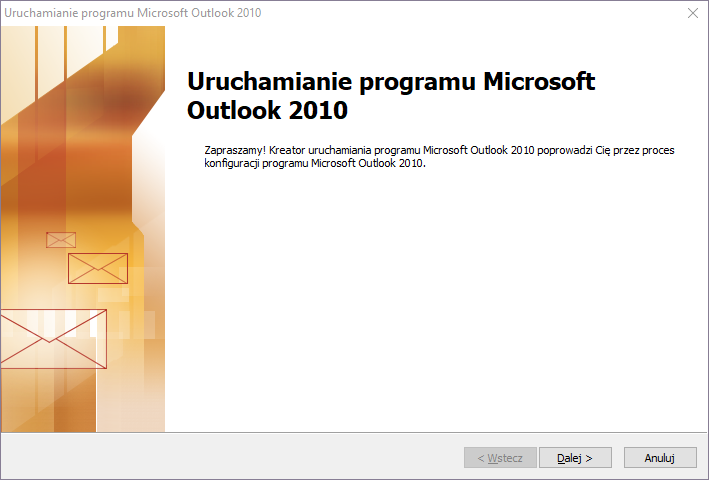
Niezależnie od tego, w jaki sposób go wywołasz, kreator wygląda tak samo. Kliknij teraz Dalej, aby przejść do konfiguracji.
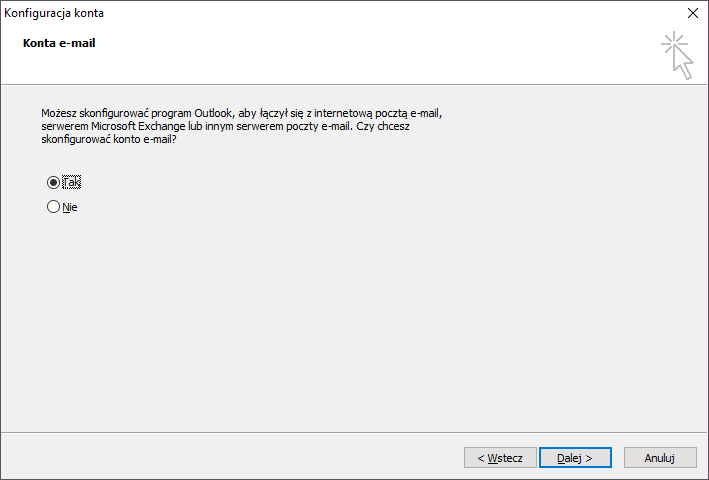
Outlook 2010 zapyta, czy chcesz skonfigurować program do obsługi konta pocztowego. Zaznacz Tak i kliknij Dalej.
W następnym kroku program zaoferuje automatyczną konfigurację. Zdecydowanie lepiej dokonać konfiguracji samodzielnej i upewnić się, że połączenie z pocztą będzie nawiązywane w sposób szyfrowany. W tym celu zaznacz pole Ręcznie konfiguruj ustawienia serwera i kliknij Dalej.
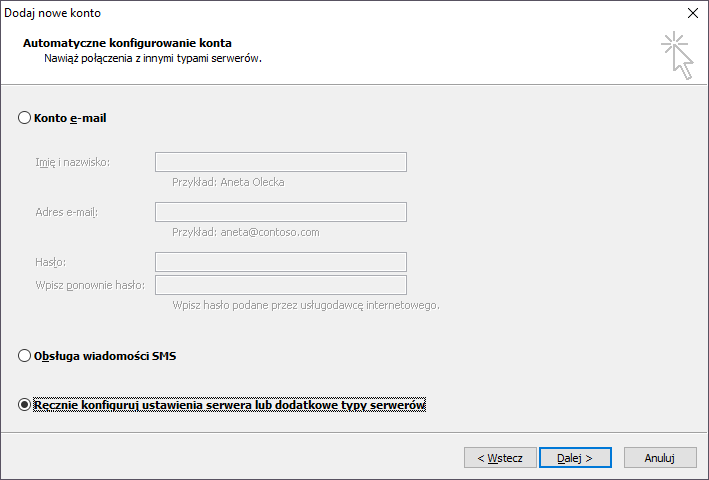
Outlook 2010 zapyta Cię teraz, jaki rodzaj usługi konfigurujesz. Zaznacz pole Internetowa poczta e-mail i kliknij Dalej.
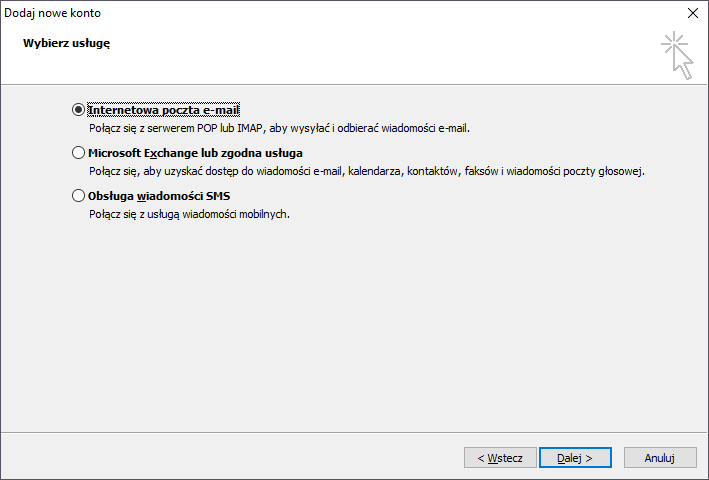
Pojawi się teraz okno, w którym musisz dokonać pełnej konfiguracji konta pocztowego.
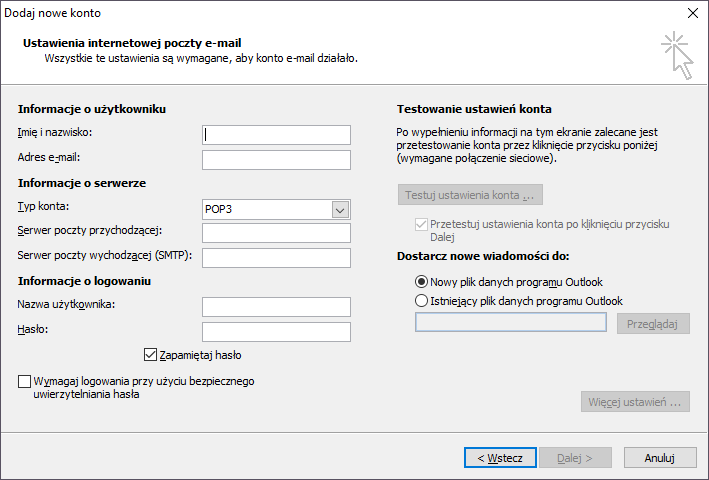
Wypełnij je w następujący sposób:
- Imię i nazwisko: wpisz nazwę wyświetlaną, którą odbiorcy Twoich wiadomości zobaczą w polu „Od:”
- Adres e-mail: wpisz adres konta e-mail, które stworzyłeś w panelu klienta LH.pl
- Typ konta: wybierz POP3 lub IMAP – określa sposób, w jaki pobierana i przechowywana jest poczta w Outlooku
- Serwer poczty przychodzącej / wychodzącej: znajdziesz je w panelu klienta, w zakładce Twoje serwery > Konta pocztowe
- Nazwa użytkownika: pełny adres e-mail
- Hasło: hasło, które nadałeś przy tworzeniu konta pocztowego w panelu LH.pl
Po wypełnieniu powyższych danych zaznacz pole Wymagaj logowania przy użyciu bezpiecznego uwierzytelniania hasła. Następnie kliknij przycisk Więcej ustawień.
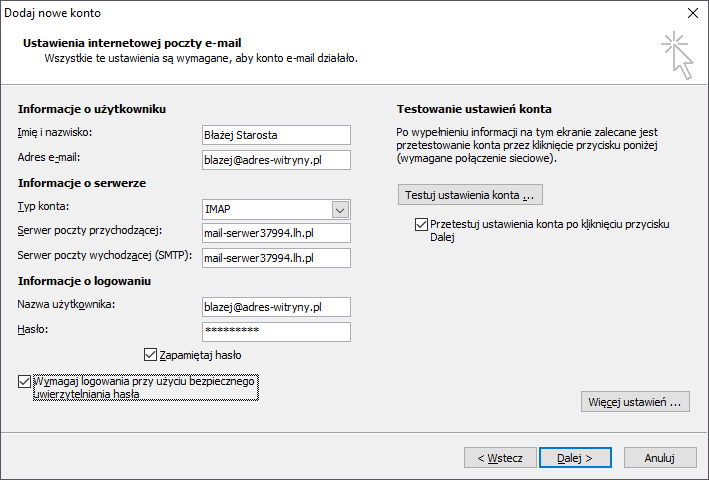
Wyświetli się nowe okno z dodatkowymi ustawieniami. Przejdź w nim do zakładki Serwer wychodzący.
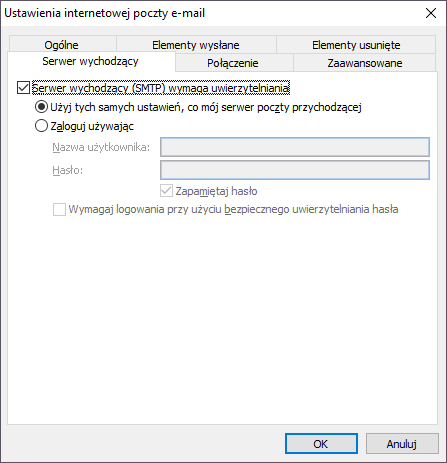
Aby wysyłanie wiadomości działało prawidłowo, zaznacz pole Serwer wychodzący (SMTP) wymaga uwierzytelnienia. Następnie w tym samym oknie przejdź do zakładki Zaawansowane.
W tym miejscu musisz dostosować porty oraz sposób szyfrowania. Wypełnij te pole według poniższego schematu:
- Serwer przychodzący: 993 (dla IMAP) lub 995 (dla POP3)
- Użyj połączenia szyfrowanego następującego typu: SSL
- Serwer wychodzący: 465
- Użyj połączenia szyfrowanego następującego typu: SSL
Zachowaj zmiany przyciskiem OK.
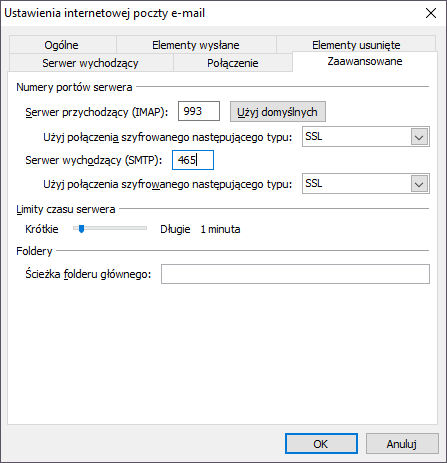
W oknie kreatora konfiguracji kliknij teraz Dalej, aby zatwierdzić ustawienia.
Outlook 2010 wykona test poprawności konfiguracji. Zarówno test wysyłania, jak i odbierania wiadomości powinien zostać zakończony pomyślnie. Zatwierdź konfigurację i gotowe – możesz teraz korzystać z konta pocztowego stworzonego w LH.pl w programie Outlook 2010.
